최초 구매 후 또는 윈도우 재설치 이후 초기 설정 과정이 나올 경우 아래와 같이 진행해 주세요.
Windows 8 초기 설정 과정
- 1. 윈도우 8에서 사용 할 언어를 선택하는 화면입니다.
마우스로 한국어를 클릭하고, 오른쪽 하단의 '다음'을 눌러주세요.
- 2. '국가 및 언어 선택'항목은 옵션 선택 없이 오른쪽 하단의'다음'을 눌러주세요.
옵션 임의 선택 시 키보드 배열이나 표기옵션 설정이 달라질 수 있습니다.
- 3. 왼쪽 하단의 'Windows 및 이 PC의 사용조건에 동의함'에 체크한 후'동의'버튼을 클릭하세요.

- 4. PC 이름과 시작화면의 기본 색을 선택할 수 있습니다.
컴퓨터의 이름을 입력한 후 '다음'버튼을 눌러주세요.
- 5. 무선 랜이 장착된 모델의 경우 '무선 네트워크' 메뉴가 나타납니다.
사용할 수 있는 무선 네트워크를 클릭 한 후 '연결' 버튼을 클릭하여 무선 네트워크를 연결할 수 있으며, 연결을 원하지 않을 경우 왼쪽 아래에 '나중에 연결'을 눌러주세요.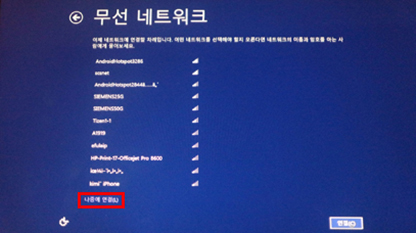
- 6. 윈도우 8의 일부 기능에 대한 설정을 선택하는 화면입니다. '사용자 지정'설정을 통해 각각의 기능을 설정할 수 있으며, '사용자 지정'설정을 원하지 않을 경우 '기본 설정 사용'을 클릭하면 윈도우 기본 설정으로 PC를 사용할 수 있습니다.

- 7. 윈도우 8에서 사용할 계정 이름과 암호를 설정할 수 있습니다. 사용자 이름과 암호 관련 내용을 입력 후 오른쪽 아래에 '마침'버튼을 눌러주세요. ※ 향후 설치할 일부 Software의 호환성 문제를 감안하여 이름은 가급적 영어로 입력하시기 바랍니다.

- 8. 컴퓨터가 자동으로 재부팅 됩니다.
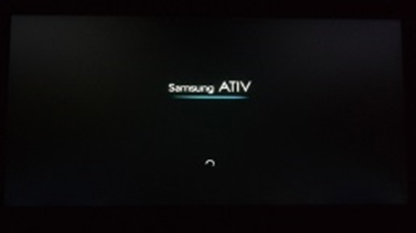
- 9. 윈도우 8 최초 부팅을 준비하기 위하여 여러가지 안내화면이 나옵니다. 다소의 시간이 걸리더라도 잠시 기다리면 시스템이 자동으로 부팅됩니다.







댓글